Como criar um bot do Discord usando o Discord.js no Windows Server 2019
Neste tutorial, criaremos um bot do Discord usando o Discord.js no Windows Server 2019 desde o início - recebendo um token e a instalação do software.
Criando um bot do Discord e obtendo seu token
Primeiro, você precisa ter uma conta do Discord e criar seu próprio servidor. Em seguida, vá para a seção Application (Aplicativo) no Portal do desenvolvedor e clique no botão New Application (Novo aplicativo).
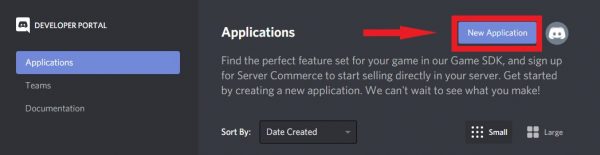
.
Em seguida, dê um nome ao seu primeiro aplicativo e clique em Create. Você se encontrará em uma página de configurações para o seu aplicativo, que pode ser configurado como quiser. Para os fins deste tutorial, todos os parâmetros podem ser deixados em seus valores padrão.
Agora, vá para a seção Bot e clique em Add bot.
[/passo]
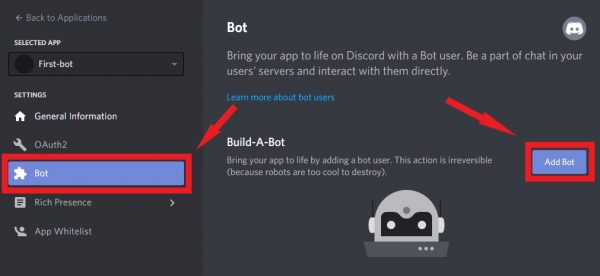
.
Precisaremos do Discord bot Token mais tarde, salve-o.
[/passo]
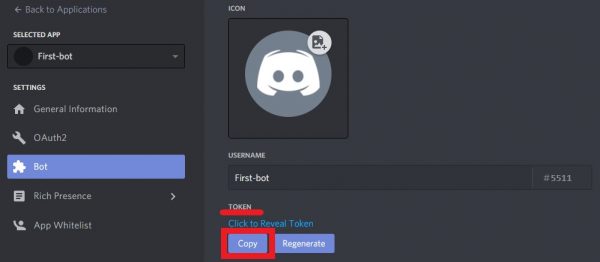
.
Agora vá para a página OAuth2, selecione bot para Scope, Send Messages para Bot Permissions e copie o link resultante. Você pode adicionar mais permissões ao bot, se necessário. Mas isso é suficiente para criar um bot.
[/passo]
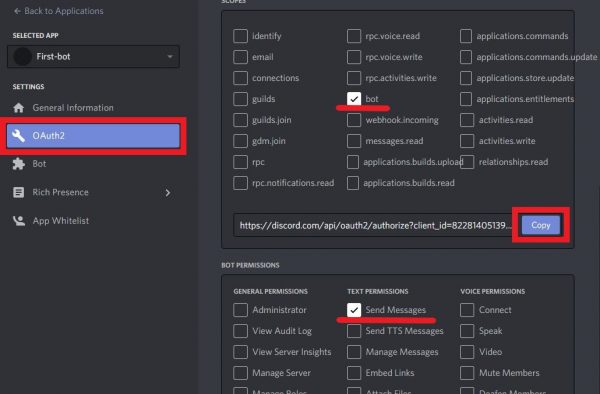
.
Siga o link copiado e autorize o bot em seu servidor. Depois disso, o bot deverá aparecer entre os membros de seu servidor no Discord.
[/passo]
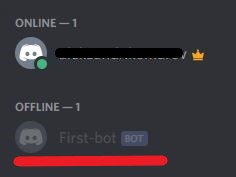
.
Instalação do Visual Studio Code e do Node.js
Vá para o site Visual Studio Code, faça o download e instale-o. Todos os parâmetros podem ser deixados em seus valores padrão durante a instalação.
Conectando o discord.js e criando um bot
Inicie o Visual Studio Code, abra uma pasta para armazenar os arquivos do seu bot: Arquivo - Abrir pasta.
Abra o Terminal: View - Terminal.
[/passo]
Agora vamos definir os dados do nosso bot. Você pode deixar os valores padrão e apenas pressionar Enter para cada item.
npm initInstale o package.json e o discord.js:
npm install
npm install discord.js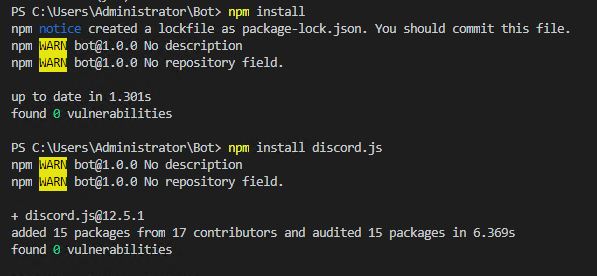
.
Agora vamos criar o código para o nosso bot. No lado esquerdo da janela VS Code, na seção EXPLORER, crie um novo arquivo index.js e cole o seguinte código nele:
// include the discord.js module
const Discord = require('discord.js');
// create a Discord client with the name bot
const bot = new Discord.Client();
// print Launched! in the Terminal when the bot started
bot.once('ready', () => {
console.log('Launched!');
});
bot.on('message', message => {
if (message.content === '!Who are you?') {
message.channel.send('New Bot!');
}
});
// paste here your Discord bot Token
new-bot.login('ODIyODE0MDUxMzk3NTMz……..IN3Ny34FXXKxB3f_Gy5ItCyI');Salve o arquivo. Agora vamos iniciar nosso novo bot.
node index.jsSaída:
Launched!Você verá que o bot ficou on-line no servidor em que você o adicionou. Agora vamos verificar seu trabalho e escrever a frase especificada no código - "!Who are you?".
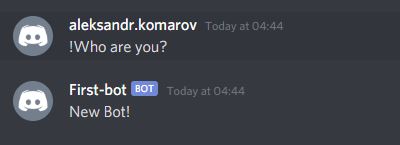
.






